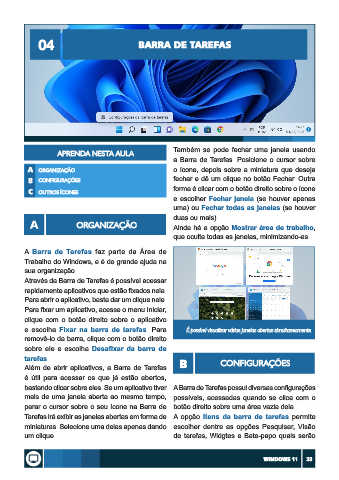Page 9 - Apostila Digital de Windows 11 - Demo
P. 9
04 BARRA dE TAREFAs
APRENDA NESTA AULA Também se pode fechar uma janela usando
a Barra de Tarefas. Posicione o cursor sobre
A ORGANIZAÇÃO o ícone, depois sobre a miniatura que deseja
B CONFIGURAÇÕES fechar e dê um clique no botão Fechar. Outra
forma é clicar com o botão direito sobre o ícone
C OUTROS ÍCONES
e escolher Fechar janela (se houver apenas
uma) ou Fechar todas as janelas (se houver
duas ou mais).
A ORGANIZAÇÃO Ainda há a opção Mostrar área de trabalho,
que oculta todas as janelas, minimizando-as.
A Barra de Tarefas faz parte da Área de
Trabalho do Windows, e é de grande ajuda na
sua organização.
Através da Barra de Tarefas é possível acessar
rapidamente aplicativos que estão fixados nela.
Para abrir o aplicativo, basta dar um clique nele.
Para fixar um aplicativo, acesse o menu Iniciar,
clique com o botão direito sobre o aplicativo
e escolha Fixar na barra de tarefas. Para É possível visualizar várias janelas abertas simultaneamente.
removê-lo da barra, clique com o botão direito
sobre ele e escolha Desafixar da barra de
tarefas. B
Além de abrir aplicativos, a Barra de Tarefas CONFIGURAÇÕES
é útil para acessar os que já estão abertos,
bastando clicar sobre eles. Se um aplicativo tiver A Barra de Tarefas possui diversas configurações
mais de uma janela aberta ao mesmo tempo, possíveis, acessadas quando se clica com o
parar o cursor sobre o seu ícone na Barra de botão direito sobre uma área vazia dela.
Tarefas irá exibir as janelas abertas em forma de A opção Itens da barra de tarefas permite
miniaturas. Selecione uma delas apenas dando escolher dentre as opções Pesquisar, Visão
um clique. de tarefas, Widgtes e Bate-papo quais serão
WindoWs 11 23